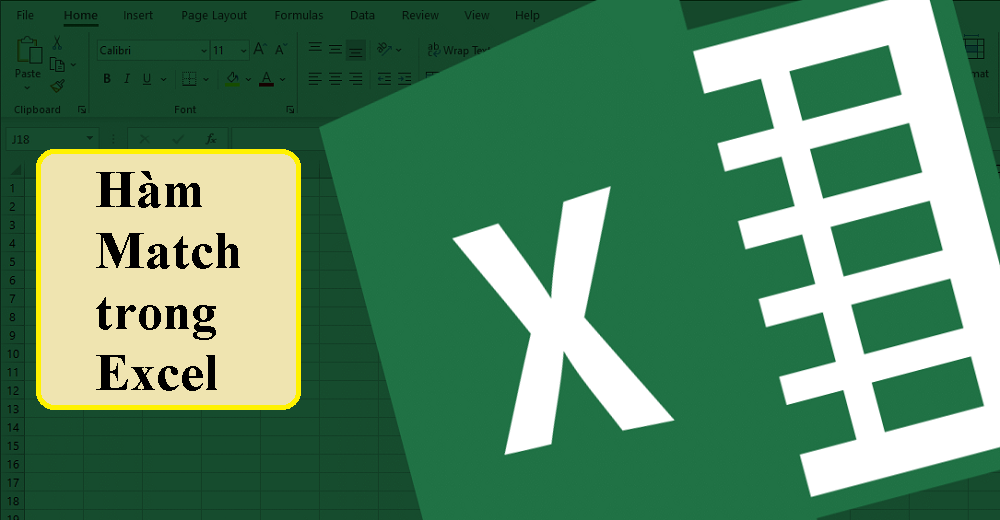Trong Excel có vô số công thứ mà người dùng sử dụng để tính toán hoặc tìm kiếm một dữ liệu nào đó. Bài viết hôm nay, trang thủ thuật sẽ chia sẻ cho bạn hàm Match trong Excel. Vậy hàm Match là gì? Hãy cùng xem bài viết dưới đây ngay.
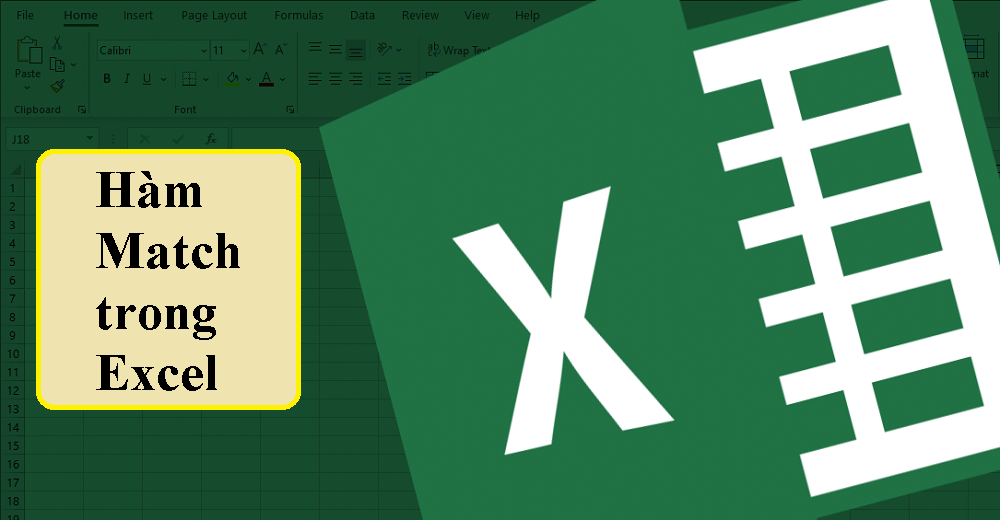
Hàm Match là gì?
Hàm MATCH là hàm được sử dụng trong Excel với mục đích để tìm kiếm vị trí của dữ liệu trong vùng dữ liệu. Sau đó, nó đưa ra kết quả chính xác về vị trí của giá trị đó bên trong vùng dữ liệu.

Khi sử dụng hàm Match mà người dùng có thể tìm các giá trị mà họ cần một cách nhanh chóng. Nhờ đó, tiết kiệm được thời gian hơn so với việc phải tìm kiếm dữ liệu theo cách thủ công.
Công thức của hàm Match trong Excel
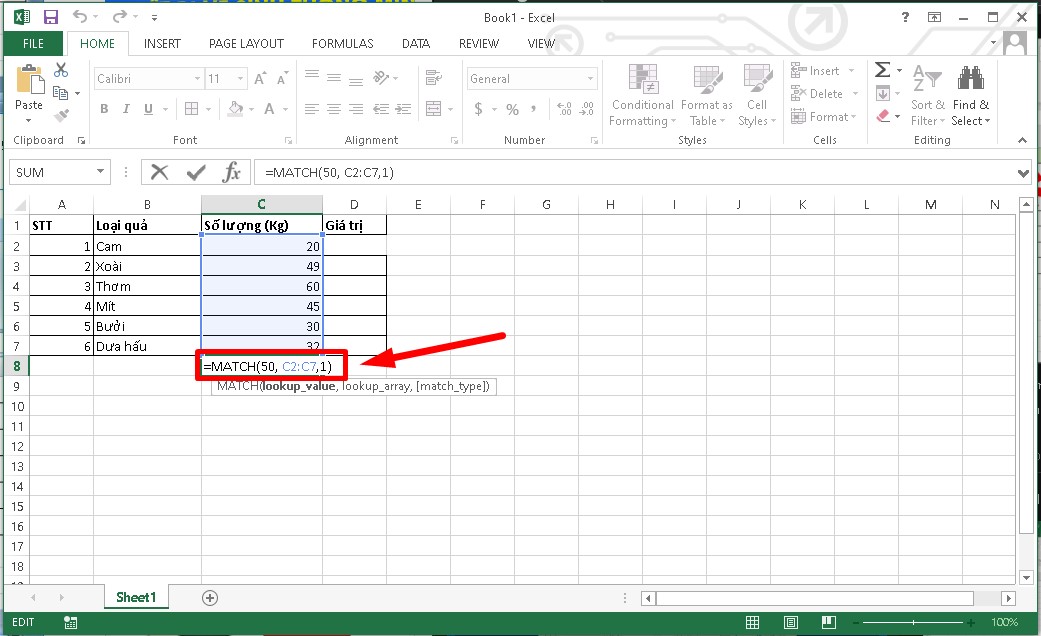
Công thức của hàm MATCH: =MATCH(lookup_value,lookup_array,[match_type])
Trong đó:
- Lookup_value (bắt buộc): Đây là giá trị mà bạn cần tìm kiếm. Giá trị này có thể xuất hiện ở dạng số, chữ cái, một giá trị logic hay có thể là một tham chiếu đến một số.
- Lookup_array (bắt buộc): Là phạm vi ô được tìm kiếm.
- Match_type (tùy chọn): Xác định loại cần tìm kiếm, không bắt buộc phải có.
Có 3 loại tìm kiếm của hàm MATCH trên Excel

- 1 hoặc bỏ qua: Tìm giá trị lớn nhất, nhỏ hơn hoặc bằng giá trị tìm kiếm trong phạm vi tìm kiếm. Trong trường hợp người dùng sử dụng kiểu tìm kiếm này thì các giá trị của mảng tìm kiếm được sắp xếp theo thứ tự tăng dần, từ A -> Z từ nhỏ đến lớn.
- 0: Khi sử dụng kiểu tìm kiếm này thì hàm Match sẽ tiến hành tìm kiếm những giá trị đầu tiên giống hoàn toàn với lookup_value. Còn những giá trị của lookup_array có thể được sắp xếp bằng bất kỳ giá trị nào.
- -1: Sử dụng kiểu này, hàm Match sẽ tìm kiếm giá trị nhỏ nhất nhưng nó lại lớn hơn hoặc bằng với giá trị được tìm kiếm.
Lưu ý khi sử dụng hàm Match trong Excel

- Hàm tìm kiếm Match sẽ đưa ra kết quả về vị trí của những giá trị cần tìm kiếm ở lookup_array, không phải chính giá trị tìm kiếm.
- Trong hàm Match thì bạn đều sử dụng được chữ hoa hoặc chữ thường khi làm việc với dữ liệu text.
- Nếu hàm Match không tìm kiếm được giá trị muốn tìm kiếm trong lookup_array thì hàm Match sẽ thông báo lỗi của giá trị tìm kiếm.
- Khi vùng dữ liệu cần tìm kiếm giá trị có giá trị trùng nhau thì hàm Match sẽ đưa kết quả về giá trị đầu tiên mà nó gặp.
- Khi bạn tìm kiếm dấu chấm hỏi hoặc dấu hoa thì thì trước ký tự bạn nhập dấu ngã trước.
- Nếu không có gì được nhập, hàm tương ứng mặc định là 1.
Những ví dụ cơ bản khi sử dụng hàm Match trong Excel
Ví dụ 1 về hàm tìm kiếm dữ liệu Match trong Excel
- Trường hợp 1: Kiểu 1 hoặc bỏ qua
Tìm kiếm vị trí của số 50 trong tổng các số có trong vùng dữ liệu, tức là bạn cần phải tìm kiếm giá trị dữ liệu nhỏ hơn giá trị cần tìm kiếm. Thực hiện nhập công thức sau: =MATCH(49,C2:C7,1)
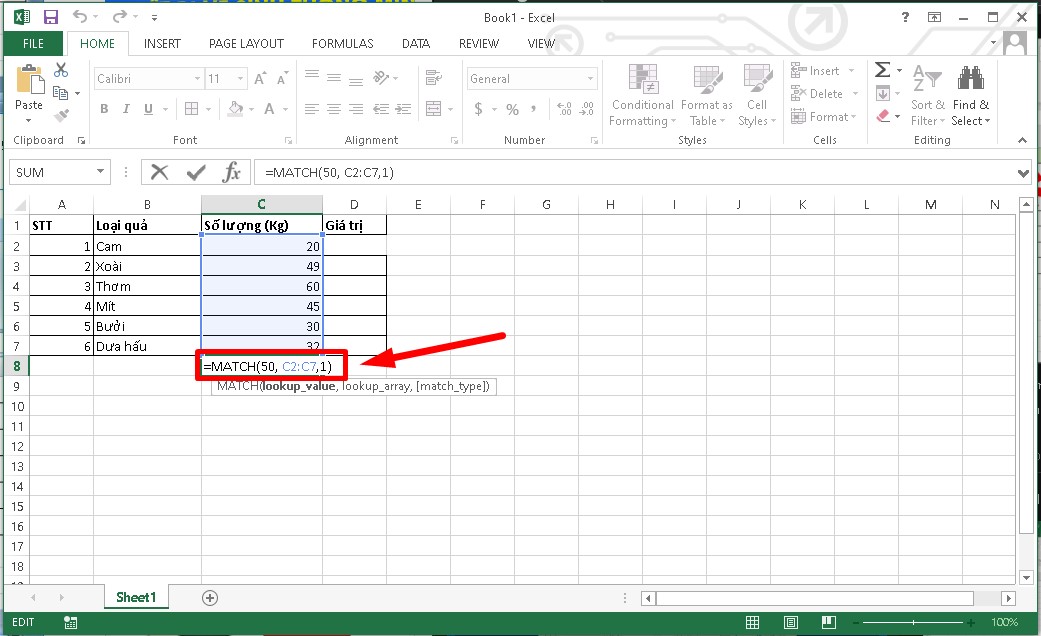
Bởi vì trong bảng dữ liệu không có giá trị 50 nên hàm Match Excel sẽ trả về kết quả gần nó nhất và nhỏ hơn nó là 49 nằm ở vị trí thứ 2.
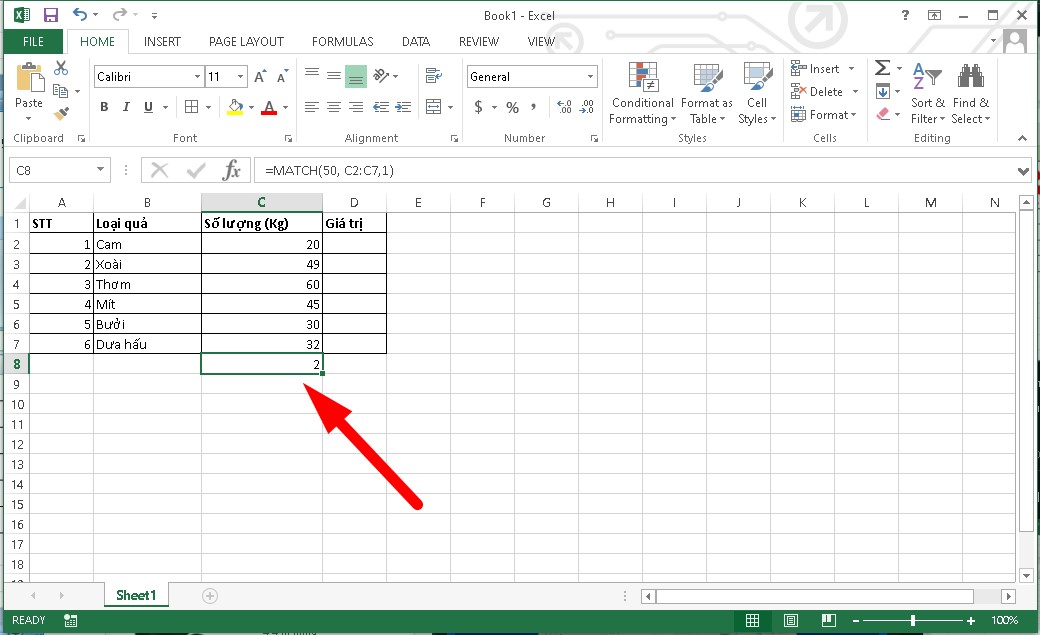
Trường hợp 2: Kiểu tìm kiếm 0
Trong bảng dữ liệu, bạn tìm kiếm giá trị 60. Tiến hành nhập cú pháp: =MATCH(60,C2:C7,0) và ấn Enter.
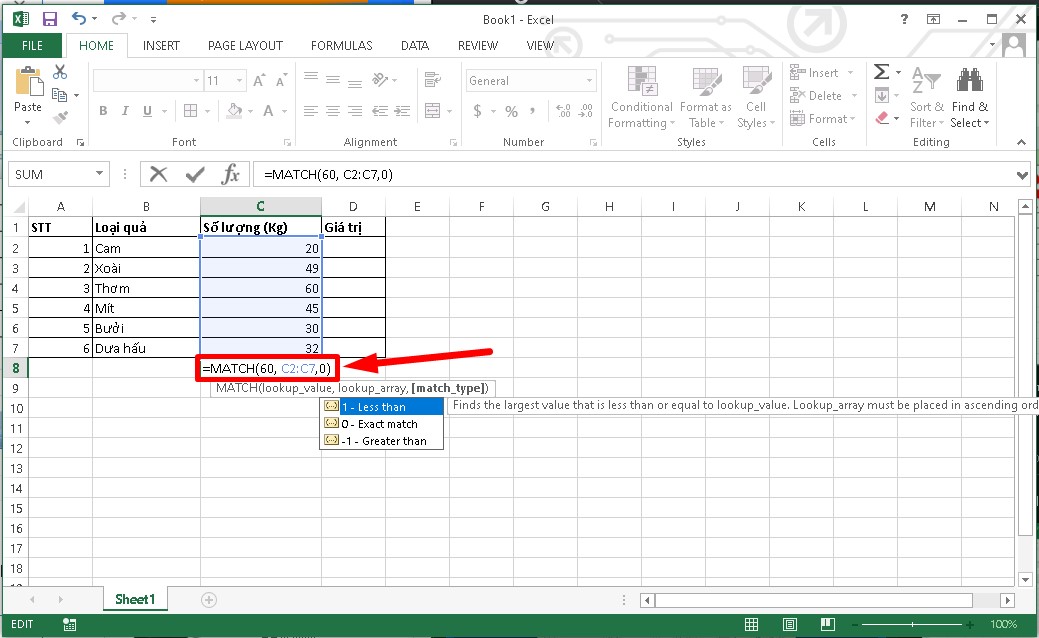
Lúc này, hàm sẽ trả về cho bạn kết quả về vị trí giá trị 60 trong tổng số trong bảng dữ liệu và nó nằm ở vị trí thứ 3.
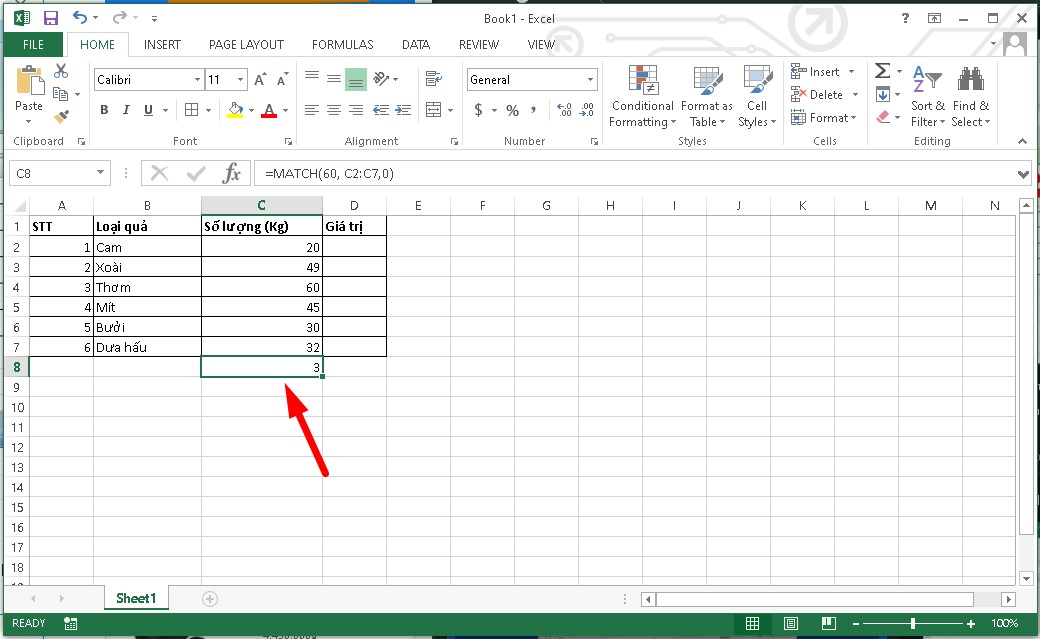
Ví dụ 2 về hàm Match trong Excel
Cho ví dụ về một nhóm học sinh, bạn tiến hành tìm kiếm thứ tự lớp của các học sinh ở bảng dưới đây:
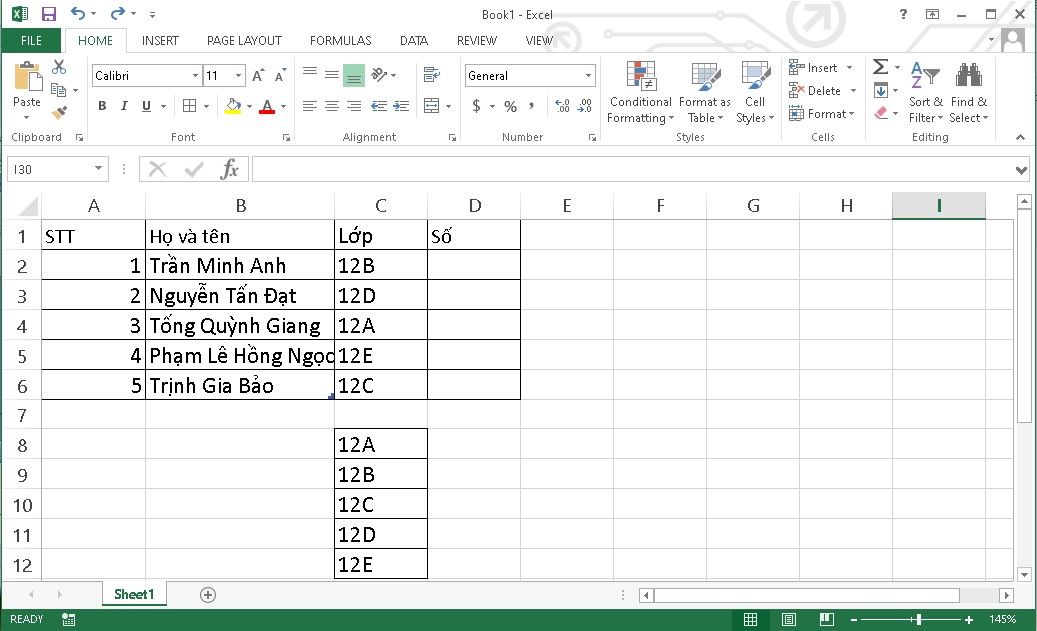
Bạn nhập công thức vào ô cần sắp xếp: =MATCH(C2,$C$8:$C$12,0) và nhấn Enter.
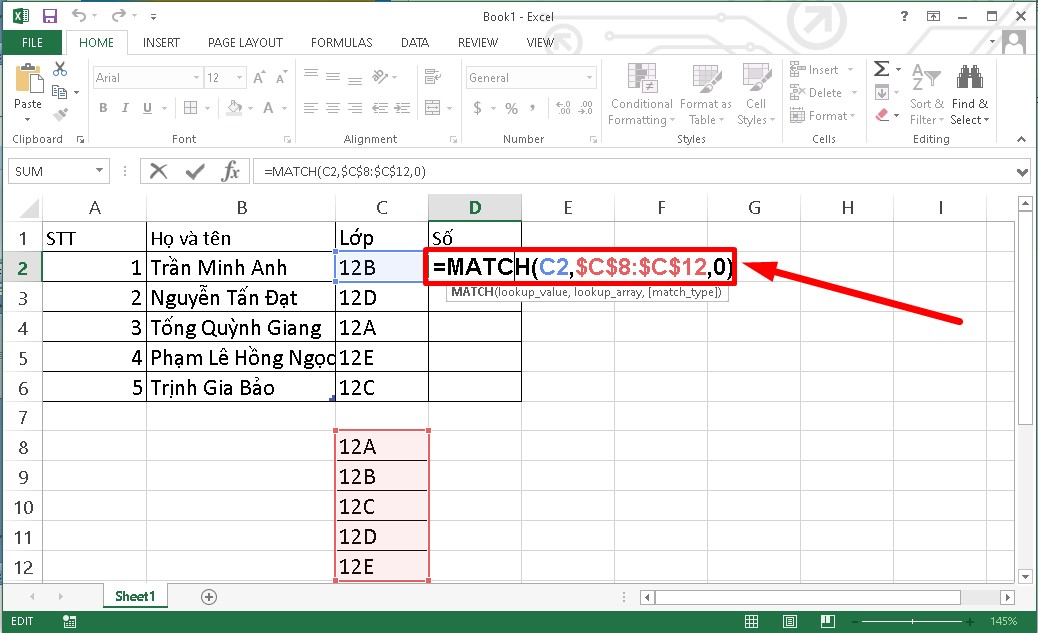
Kết quả trả về như sau:
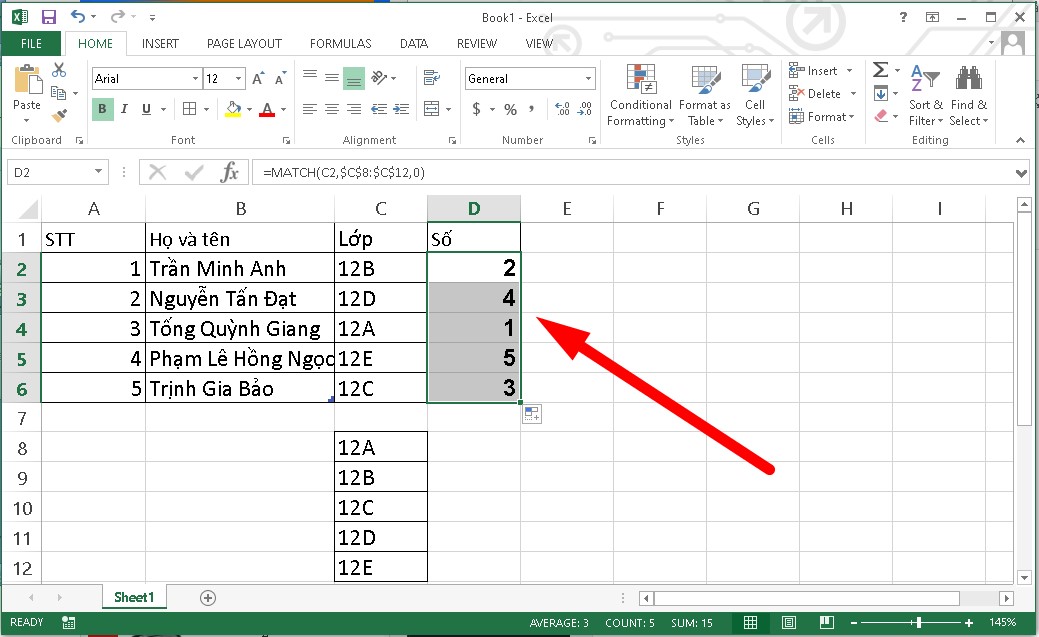
Tạm kết
Trên đây, trang thủ thuật đã chia sẻ cho bạn cách sử dụng hàm tìm kiếm Match trong Excel đơn giản và dễ thực hiện. Với những chia sẻ trên của chúng tôi, hy vọng sẽ mang đến cho bạn những thông tin hữu ích nhất. Chúc bạn thực hiện thành công.